
Image Clipper, Samsung cihazlarında, konuları resimlerde veya videolarda ayırmanızı sağlayan popüler bir yerleşik özelliktir. Kırpılmış görüntüleri diğer fotoğrafları renklendirmek veya şeffaf bir arka plana sahip çıkartmalara dönüştürmek için kullanabilirsiniz. NextPit, Samsung telefonunuzda nasıl kullanılacağı ve ana görüntü klipsini nasıl kullanacağınız konusunda bir rehber sunar.
İPhone’lardaki asansöre ve düşüşe benzer görüntü kesme aracı geçen yıl tanıtıldı. Samsung, özelliği bir UI 6.1 güncellemesinde güncelledi ve kırpılmış konuları doğrudan başka bir görüntüye kopyalama gibi yeni işlevler ekledi.
Hangi Samsung Galaxy Cihazları Image Clipper’ı destekliyor?
Image Clipper orijinal olarak Galaxy S23 ile çıkış yaparken, o zamandan beri eski ve daha yeni modelleri desteklemek için genişletildi, hatta yeni Galaxy A15, Galaxy A25 ve Galaxy A55 gibi bu bütçe ve orta menzilli girişler. Hangi Galaxy Cihazlarının görüntü kesme makinesi ile uyumlu olduğunu bulabilirsiniz.
- Galaxy A15
- Galaxy A25
- Galaxy A34, A35
- Galaxy A52S, A53, A54, A55
- Galaxy M54, M55
- Galaxy F54, F55
- Galaxy Note 20 Serisi
- Galaxy S20 Fe, S21 Fe, S23 Fe
- Galaxy S20, S21, S22, S23, S24
- Galaxy Z Flip 3, Z Flip 4, Z Flip 5
- Galaxy Z kat 3, Z kat 4, z kat 5
Yukarıdaki cihazların listesinin, diğer modellerin de özelliği desteklemesi mümkün olmasına rağmen, Image Clipper ile çalıştığı doğrulanmıştır. Bir Galaxy cihazını resim kesme özelliğiyle sallıyorsanız ve yukarıda belirtilmiyorsanız, bize bir kafa verin.
Görüntü alıcısını kullanarak görüntülerden konular nasıl kesilir
Teknik olarak, görüntü kesme makinesi, görüntülerden oluşturulabilecek konuları tespit etmek için makine öğrenimi veya yapay zeka kullanır. Bu nedenle, açıkça zıt bir konuya sahip görüntüler için daha etkili bir şekilde çalışır. Image Clipper’ı kullanarak statik görüntülerden denekleri nasıl keseceğiniz aşağıda açıklanmıştır:
- Galeri uygulamasını açın.
- Kesmek istediğiniz konunun hangi görüntüsünü seçin.
- Kesmek istediğiniz konuya uzun basın.
- Vurgulamayı bitirene ve menü açıldığında bekleyin.
- Çıkartma veya görüntü olarak kopyalayabilir, paylaşabilir, kaydedebilir veya görüntüyü düzenleyebilirsiniz.
Düzenleme eylemi ile, parçalara ayrılan konuyu parçaları seçerek veya kaldırarak ve yeniden şekillendirerek ve efekt ekleyerek ince ayarlayabilirsiniz. Ayrıca, kesilmiş görüntüyü aşağıda tartışacağımız bir fotoğrafa kopyalarken temel düzenleme özelliklerini de yapabilirsiniz.
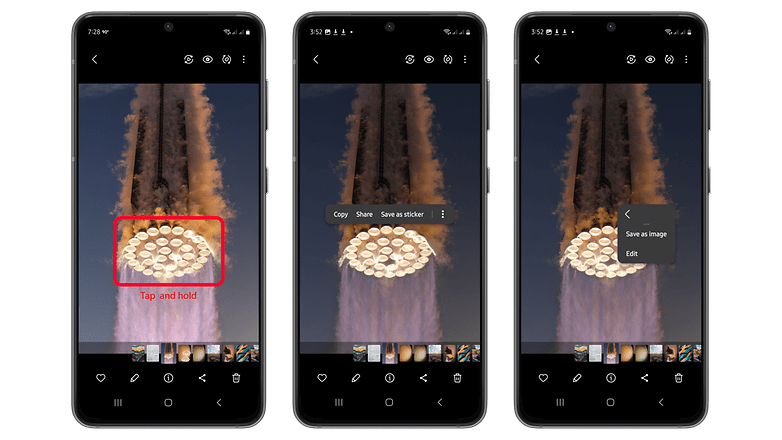
Resim Clipper, zıt arka planlara sahip konularla iyi çalışır. / © Nextpit
Image Clipper kullanarak videolardan konular nasıl kesilir
İPhone’lara benzer şekilde, bir konuyu veya nesneyi bir Galaxy cihazındaki bir video klipten de kaldırabilirsiniz. Videoyu, konu alanını seçmeden önce net bir konunun daha görünür olduğu bir dönemde duraklatmanız yeterlidir. Bunun sadece galeri uygulamanızdaki videolarla çalıştığını unutmayın – en azından bir YouTube videosunda çalışmasını sağlamadık.
- Galeri uygulamasını açın.
- Bir video seçin ve klipte duraklatın.
- Kesmek istediğiniz konuya uzun basın.
- Konu vurgulanana ve menü açıldığında bekleyin.
- Kepçeli görüntüyü kopyalayın, paylaşın veya kaydedin.
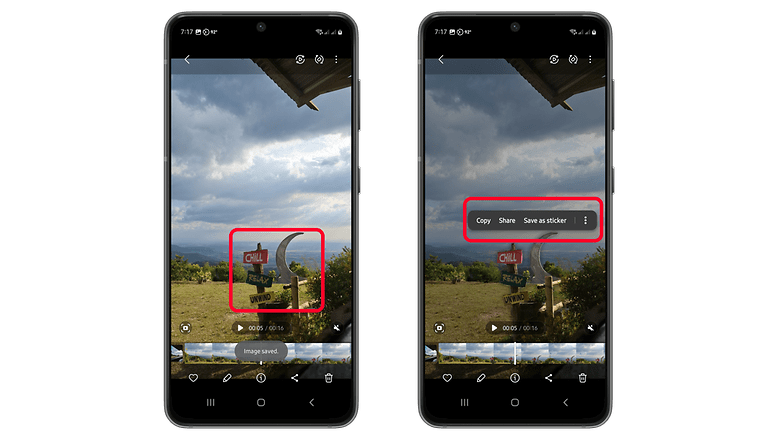
Samsung’un Image Clipper ayrıca video veya kliplerle çalışıyor / © NextPit
Alternatif olarak, bir video çalarken bir ekran görüntüsü alabilir ve gerekli konuyu kesmek için kaydedilen görüntüyü kullanabilirsiniz. Aynı zamanda, yeni oluşturulan bu görüntüler başkalarıyla paylaşılabilir veya kopyalanabilir. Ama hadi, bu özelliği doğal olarak galerinizdeki bir video kaydında kullanmak çok daha iyidir.
Kırpılmış konular başka bir görüntüye nasıl kopyalanır
En son UI güncellemesinde Samsung, kırpılmış konuları galerinizdeki başka bir resme veya fotoğrafa kopyalamak için yeni bir özellik ekledi. Bu temel olarak basit bir süreçtir, aşağıdaki talimatları izleyin.
- Bir konuyu kırpmayı bitirdikten sonra kopyaya basın.
- Galerinizde kırpılmış konuyu yapıştırmanız gereken bir resme göz atın.
- Macun hareketi ortaya çıkana kadar görüntünün arka planına uzun basın.
- Kırpılmış konuyu kopyalamak için macuna dokunun.
- Konuyu taşıyabilir, yeniden boyutlandırabilir veya çoğaltabilirsiniz.
- Değişiklikleri kaydetmek için sağ üstte Kaydet’e dokunun.
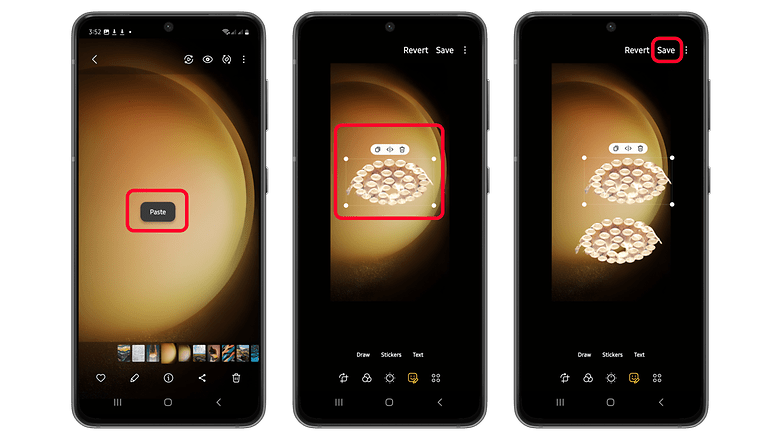
Kırpılmış görüntüyü galeri uygulaması içindeki başka bir resme de kopyalayabilirsiniz. / © Nextpit
Resim Clipper’ı nasıl kullanıyorsunuz? Paylaşmanız gereken önerileriniz veya ipuçlarınız var mı? Yorumlar bölümünde bizimle paylaşın.
